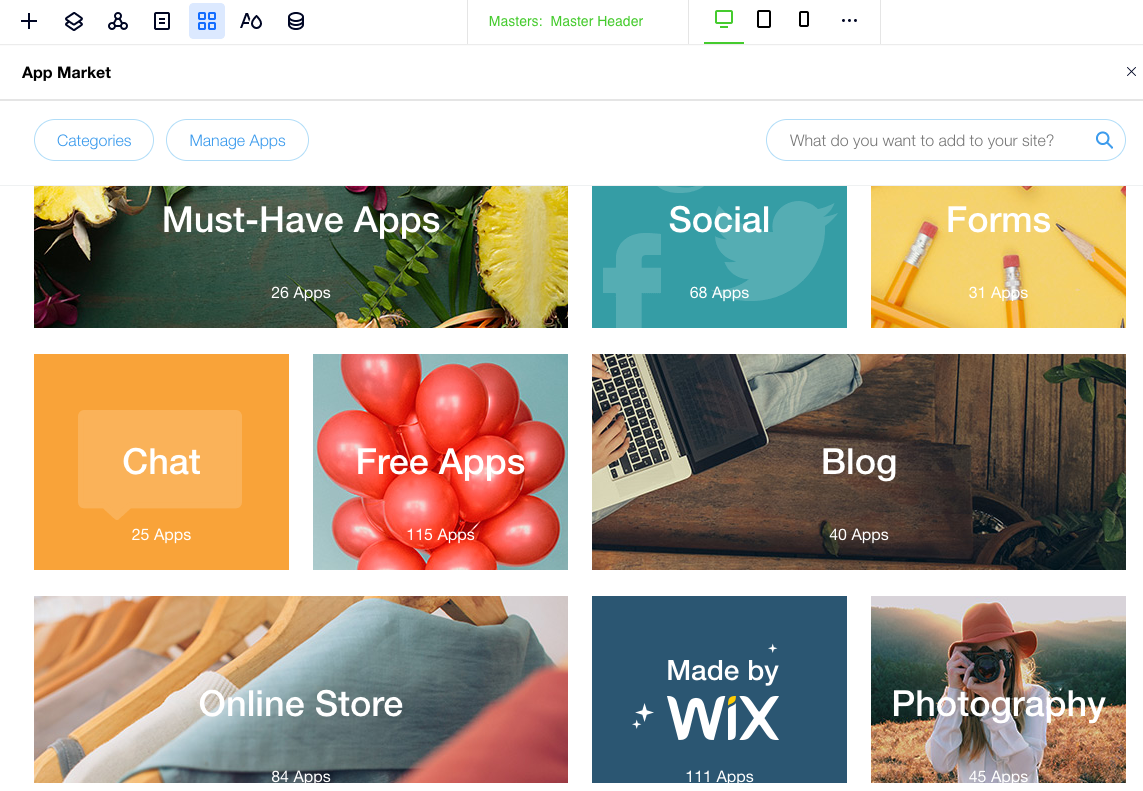Editor X: Een rondleiding
7 min
In dit artikel
- De bovenste balk
- Het canvas en de aanpasbare breekpunten
- Het Toevoegen-paneel
- Het Pagina's-paneel
- Lagenpaneel
- Het Masters-paneel
- Websitestijlen
- Het paginanavigatiemenu
- De Inspector
- Appmarkt
Editor X bevat verschillende tools en functies waarmee je je eigen prachtige en volledig responsieve website kunt bouwen. In deze rondleiding laten we je kennismaken met de verschillende onderdelen van de Editor, zodat je er optimaal gebruik van kunt maken.
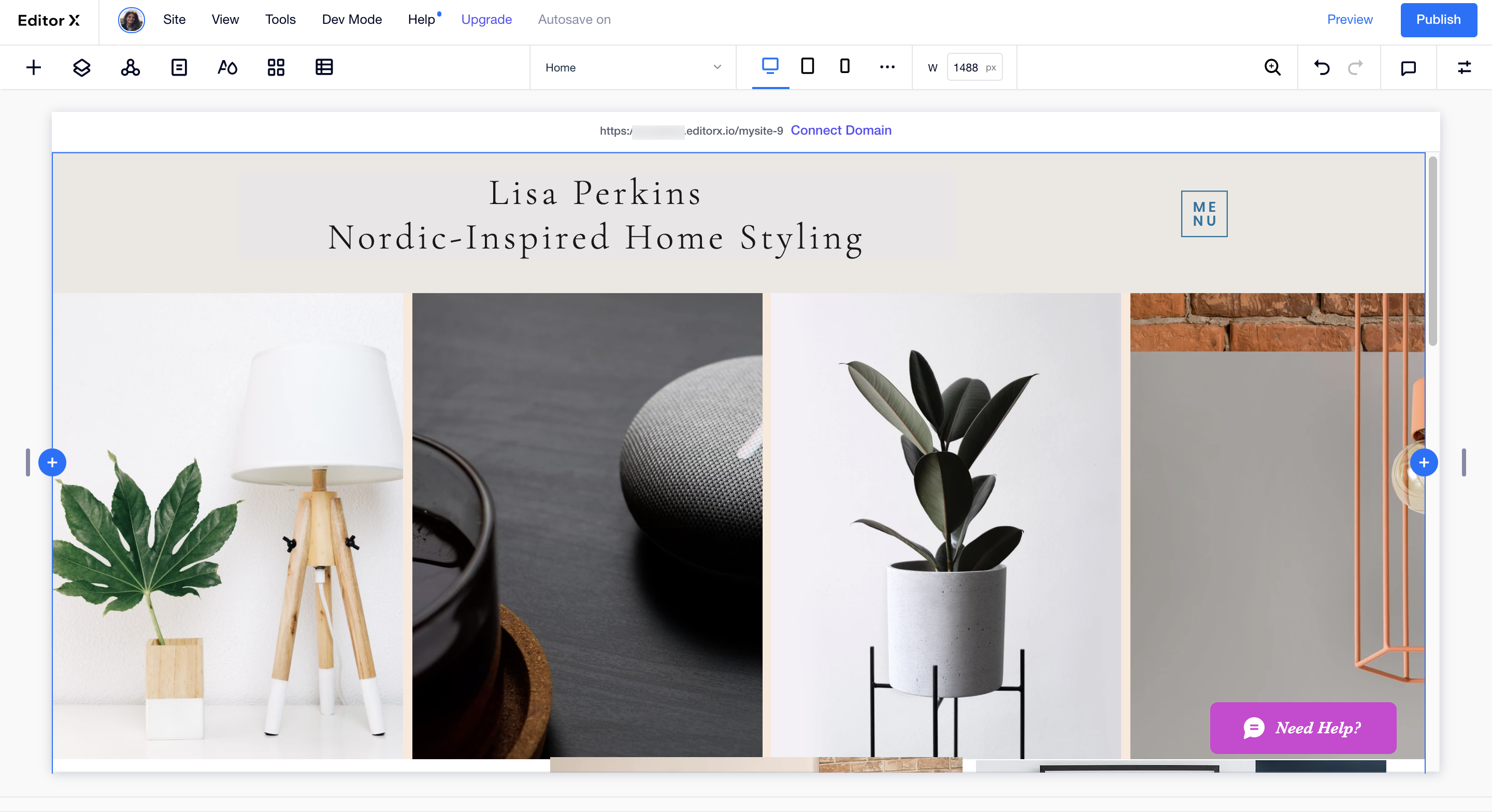
Lees meer over:
De bovenste balk
De menubalk bovenaan Editor X bevat meerdere tools en instellingen om je website te helpen beheren. Bekijk de menu's om te zien wat je kunt doen.
Laat meer zien
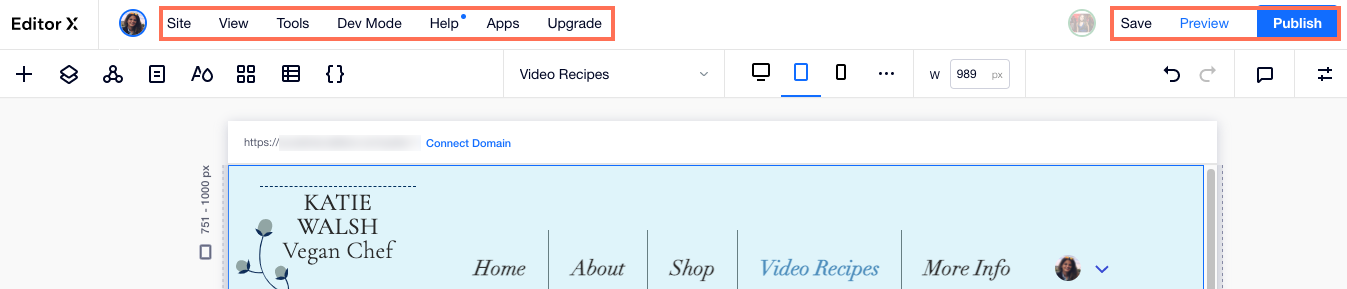
Het canvas en de aanpasbare breekpunten
Je canvas is het websitebewerkingsgebied van je werkruimte. Hier kun je je pagina's voor verschillende schermformaten bekijken en ontwerpen, zodat ze er altijd precies zo uitzien als jij wilt.
Bovenaan je werkruimte heb je toegang tot vooraf ingestelde breekpunten voor de meest voorkomende apparaten (desktop, tablet, mobiel) en kun je ook aangepaste breekpunten maken.
Klik op de breekpuntpictogrammen bovenaan om te ontwerpen voor de verschillende viewports, of gebruik de formaatgrepen aan de zijkant om te zien hoe het ontwerp zich gedraagt als het scherm breder of smaller wordt. Lees meer

Het Toevoegen-paneel
Klik linksboven op het Toevoegen-pictogram om het paneel te openen. Hier vind je honderden elementen die je aan je website kunt toevoegen, of het nu gaat om ontwerpelementen of zakelijke apps zoals een webshop. Gebruik de tabbladen om tussen de verschillende categorieën te navigeren. Lees meer
om het paneel te openen. Hier vind je honderden elementen die je aan je website kunt toevoegen, of het nu gaat om ontwerpelementen of zakelijke apps zoals een webshop. Gebruik de tabbladen om tussen de verschillende categorieën te navigeren. Lees meer
 om het paneel te openen. Hier vind je honderden elementen die je aan je website kunt toevoegen, of het nu gaat om ontwerpelementen of zakelijke apps zoals een webshop. Gebruik de tabbladen om tussen de verschillende categorieën te navigeren. Lees meer
om het paneel te openen. Hier vind je honderden elementen die je aan je website kunt toevoegen, of het nu gaat om ontwerpelementen of zakelijke apps zoals een webshop. Gebruik de tabbladen om tussen de verschillende categorieën te navigeren. Lees meer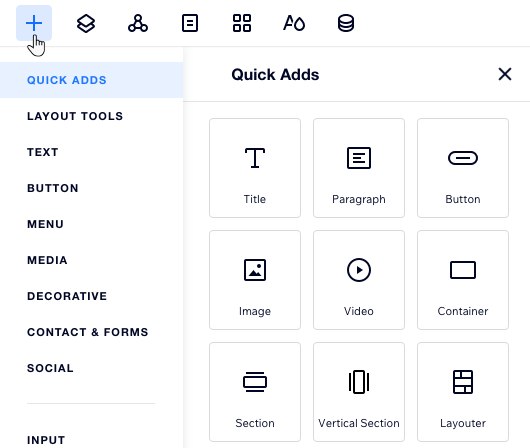
Het Pagina's-paneel
Klik linksboven op het Pagina's-pictogra om toegang te krijgen tot de lijst met je websitepagina's. Vanaf hier kun je nieuwe pagina's toevoegen en de pagina's die je niet langer nodig hebt verwijderen. Je kunt een pagina ook beheren door deze aan te wijzen en op het Meer weergeven-pictogram
om toegang te krijgen tot de lijst met je websitepagina's. Vanaf hier kun je nieuwe pagina's toevoegen en de pagina's die je niet langer nodig hebt verwijderen. Je kunt een pagina ook beheren door deze aan te wijzen en op het Meer weergeven-pictogram te klikken. Lees meer
te klikken. Lees meer
 om toegang te krijgen tot de lijst met je websitepagina's. Vanaf hier kun je nieuwe pagina's toevoegen en de pagina's die je niet langer nodig hebt verwijderen. Je kunt een pagina ook beheren door deze aan te wijzen en op het Meer weergeven-pictogram
om toegang te krijgen tot de lijst met je websitepagina's. Vanaf hier kun je nieuwe pagina's toevoegen en de pagina's die je niet langer nodig hebt verwijderen. Je kunt een pagina ook beheren door deze aan te wijzen en op het Meer weergeven-pictogram te klikken. Lees meer
te klikken. Lees meer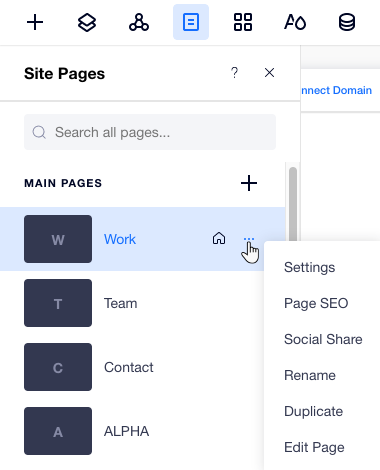
Lagenpaneel
Klik linksboven op het Lagen-pictogram om toegang te krijgen tot het paneel. Het toont alle onderdelen van je pagina in een hiërarchie van boven naar beneden. Wanneer je een onderdeel of een container in het paneel selecteert, kun je alle elementen binnenin zien (bijvoorbeeld tekst, knop, enzovoort), hun volgorde wijzigen, ze verbergen en meer. Lees meer
om toegang te krijgen tot het paneel. Het toont alle onderdelen van je pagina in een hiërarchie van boven naar beneden. Wanneer je een onderdeel of een container in het paneel selecteert, kun je alle elementen binnenin zien (bijvoorbeeld tekst, knop, enzovoort), hun volgorde wijzigen, ze verbergen en meer. Lees meer
 om toegang te krijgen tot het paneel. Het toont alle onderdelen van je pagina in een hiërarchie van boven naar beneden. Wanneer je een onderdeel of een container in het paneel selecteert, kun je alle elementen binnenin zien (bijvoorbeeld tekst, knop, enzovoort), hun volgorde wijzigen, ze verbergen en meer. Lees meer
om toegang te krijgen tot het paneel. Het toont alle onderdelen van je pagina in een hiërarchie van boven naar beneden. Wanneer je een onderdeel of een container in het paneel selecteert, kun je alle elementen binnenin zien (bijvoorbeeld tekst, knop, enzovoort), hun volgorde wijzigen, ze verbergen en meer. Lees meer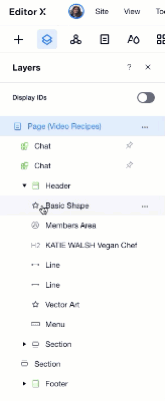
Het Masters-paneel
Maak Master-onderdelen om op meerdere pagina's van je website weer te geven. Klik linksboven op het Masters-pictogram om een lijst van je websitemasters te zien en te kiezen op welke pagina's ze moeten worden weergegeven. Als je een groen vinkje ziet naast een Master-onderdeel, betekent dit dat deze wordt weergegeven op de pagina die je momenteel bekijkt. Lees meer
om een lijst van je websitemasters te zien en te kiezen op welke pagina's ze moeten worden weergegeven. Als je een groen vinkje ziet naast een Master-onderdeel, betekent dit dat deze wordt weergegeven op de pagina die je momenteel bekijkt. Lees meer
 om een lijst van je websitemasters te zien en te kiezen op welke pagina's ze moeten worden weergegeven. Als je een groen vinkje ziet naast een Master-onderdeel, betekent dit dat deze wordt weergegeven op de pagina die je momenteel bekijkt. Lees meer
om een lijst van je websitemasters te zien en te kiezen op welke pagina's ze moeten worden weergegeven. Als je een groen vinkje ziet naast een Master-onderdeel, betekent dit dat deze wordt weergegeven op de pagina die je momenteel bekijkt. Lees meerTip:
Alle wijzigingen die je aanbrengt in een Master, zijn overal op je website van toepassing.
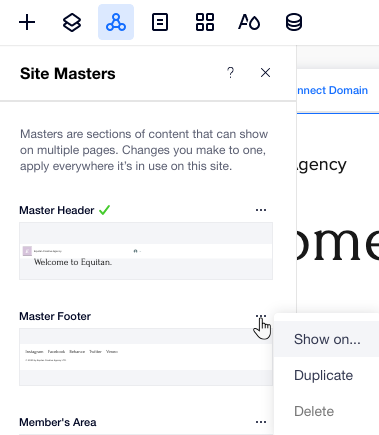
Websitestijlen
Met het Websitestijlen-paneel kun je een visuele taal voor je website maken met typografie, kleuren en paginaovergangen. Maak stijlen die bij jouw merk passen en pas ze toe tijdens het ontwerpen van je website.
Klik linksboven op het Websitestijlen-pictogram om toegang te krijgen tot je stijlen en indien nodig aanpassingen aan te brengen. Lees meer
om toegang te krijgen tot je stijlen en indien nodig aanpassingen aan te brengen. Lees meer
 om toegang te krijgen tot je stijlen en indien nodig aanpassingen aan te brengen. Lees meer
om toegang te krijgen tot je stijlen en indien nodig aanpassingen aan te brengen. Lees meer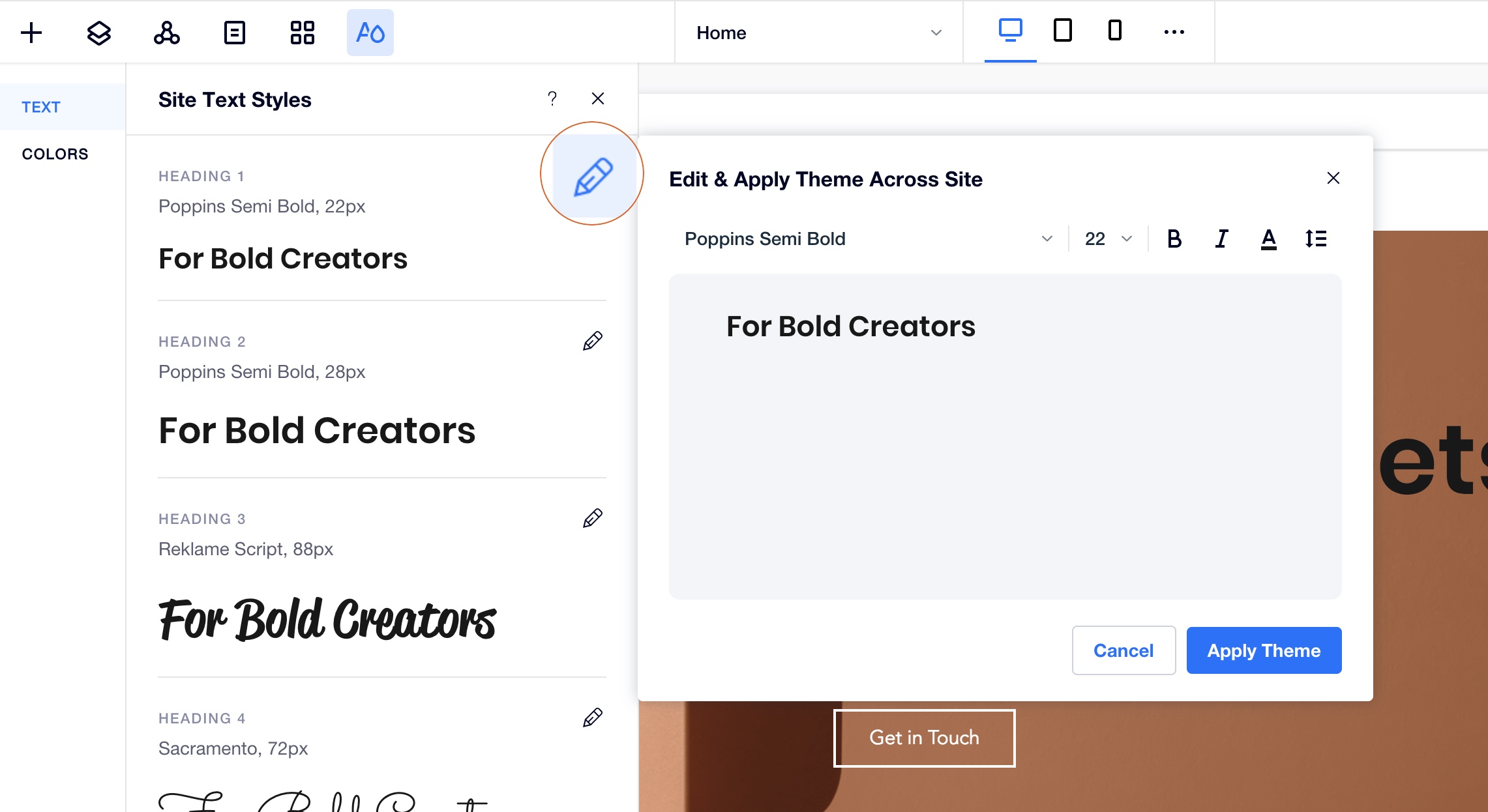
Het paginanavigatiemenu
Navigeer eenvoudig tussen de pagina's van je website, zodat je de gewenste pagina kunt bekijken en bewerken.

Let op:
De paginanavigatie is alleen bedoeld om tussen de pagina's van je website te wisselen. Om je pagina's te beheren (toevoegen, verwijderen enz.), klik je op Pagina's beheren in het navigatiemenu van de pagina.
De Inspector
In het Inspector-paneel kun je de eigenschappen van elk element op je website bekijken, ontwerpen en bewerken. Je kunt kiezen hoe elementen worden uitgelijnd en vergroot of verkleind op verschillende breekpunten, hun dokkingspositie wijzigen, scrol-effecten toevoegen en meer.
Klik rechtsboven op het Inspector-pictogram . Afhankelijk van het gekozen element, kun je door de tabbladen klikken om deze verder aan te passen: Indeling
. Afhankelijk van het gekozen element, kun je door de tabbladen klikken om deze verder aan te passen: Indeling , Ontwerp
, Ontwerp , Interacties
, Interacties en Inhoud
en Inhoud .
.
 . Afhankelijk van het gekozen element, kun je door de tabbladen klikken om deze verder aan te passen: Indeling
. Afhankelijk van het gekozen element, kun je door de tabbladen klikken om deze verder aan te passen: Indeling , Ontwerp
, Ontwerp , Interacties
, Interacties en Inhoud
en Inhoud .
.Tip:
Sommige tabbladen, zoals Ontwerp en Inhoud, zijn niet voor alle elementen in Editor X beschikbaar.
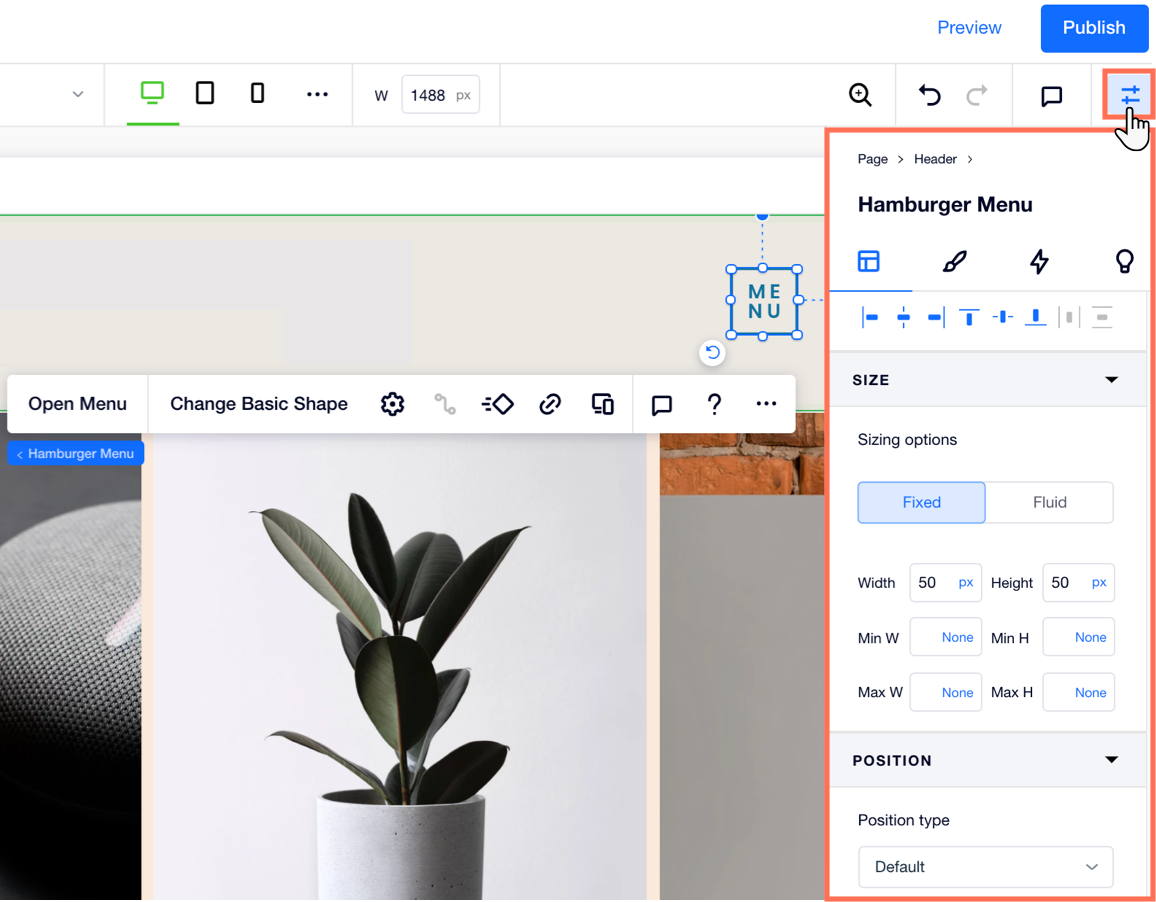
Appmarkt
Klik linksboven op het Appmarkt-pictogram om door honderden apps in de Wix Appmarkt te bladeren en degene te vinden die aan jouw behoeften voldoen. Lees meer
om door honderden apps in de Wix Appmarkt te bladeren en degene te vinden die aan jouw behoeften voldoen. Lees meer
 om door honderden apps in de Wix Appmarkt te bladeren en degene te vinden die aan jouw behoeften voldoen. Lees meer
om door honderden apps in de Wix Appmarkt te bladeren en degene te vinden die aan jouw behoeften voldoen. Lees meer